コンピュータでIRQL_NOT_LESS_OR_EQUALエラーが表示されたことはありますか?IRQL_NOT_LESS_OR_EQUALエラーは、Windowsユーザーに影響を与える一般的なブルースクリーンオブデス(BSOD)の問題です。
このエラーは、ドライブやソフトウェアが不適切なIRQLでメモリにアクセスしようとすると発生します。irql not less or equalは、通常、システムドライバ、ハードウェア、またはメモリの破損の問題を示しています。
このストレスフルなエラーにより、コンピュータがクラッシュし、ブルースクリーンが表示され、作業が中断され、データの損失が発生する可能性があります。この
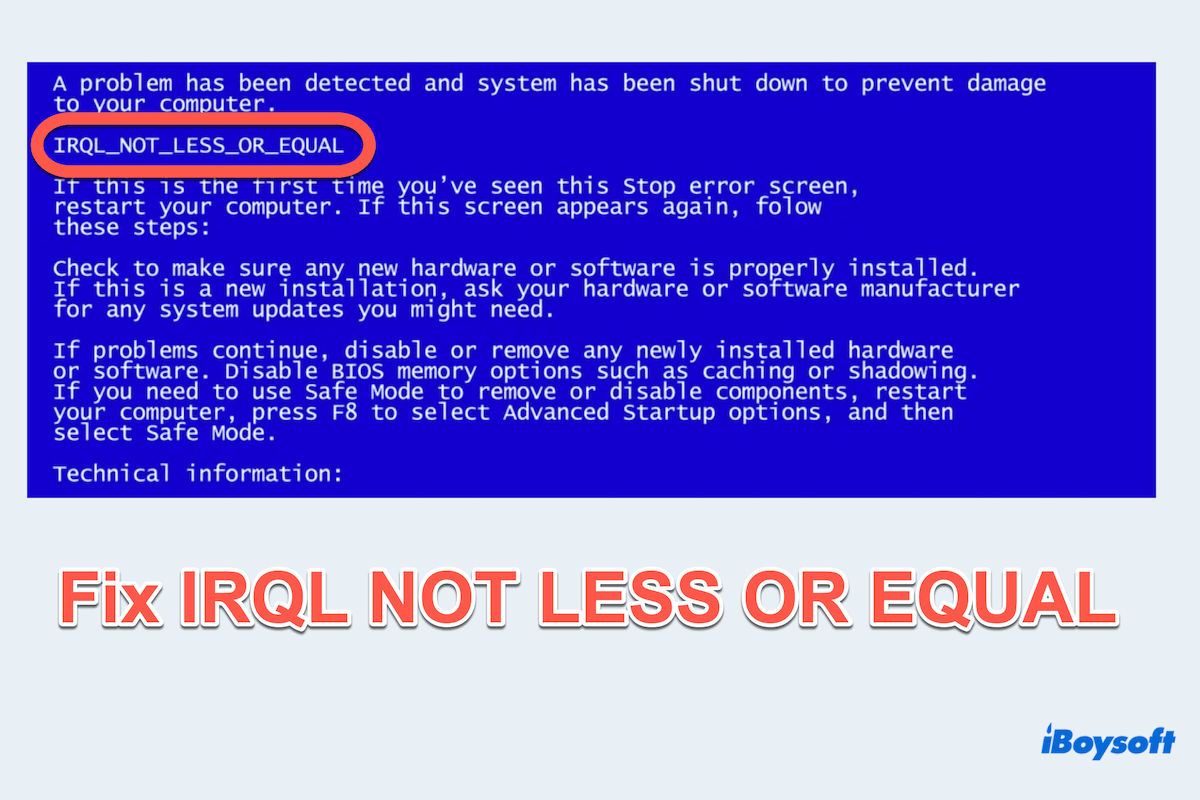
Irql_not_less_or_equalの原因
IRQL_NOT_LESS_OR_EQUALエラーの根本的な原因を理解することは、効果的なトラブルシューティングに重要です。一般的な原因には次のものがあります:
- ドライバの問題:古い、破損した、または互換性のないドライバが最も頻繁な原因です。
- ハードウェアの問題:不良なRAM、過熱したコンポーネント、または故障したハードドライブがこのエラーを引き起こす可能性があります。
- ソフトウェアの競合:最近インストールされたソフトウェアやシステムと互換性のない更新。
- マルウェア:悪意のあるソフトウェアがシステムファイルやドライバを破損させ、このエラーを引き起こす可能性があります。
- オーバークロック:オーバークロックされたCPU、GPU、またはRAMは、システムの不安定さやBSODエラーを引き起こす可能性があります。
しかし、irql not less or equalを修正するにはどうすればよいでしょうか?ひとつずつ修正方法を学んでいきましょう。問題が解決したら、この投稿をソーシャルプラットフォームで共有してください。
Irql_not_less_or_equalの修正
driver irql not less or equalに直面している場合は、以下の修正方法を試してみてください:
#1 PCを冷却する
過熱はさまざまなハードウェアコンポーネントの故障を引き起こし、irql_not_less_or_equal エラーの原因となります。コンピュータが適切に通気され、ほこりがないことを確認してください。ラップトップ用の冷却パッドを使用したり、デスクトップ用の追加の冷却ファンを使用できます。
#2 マルウェアをチェックおよびアンインストールする
マルウェアはシステムファイルやドライバを破損し、このエラーを引き起こす可能性があります。Windows Defenderを使用してシステム全体をスキャンし、いくつかの誤ったアプリをアンインストールしてください。
- 開始>設定 > アプリと機能。
- 問題のあるアプリを見つけ、選択してアンインストールをクリックします。
#3 DISMおよびSFCツールを使用する
IRQL_NOT_LESS_OR_EQUALは、Deployment Imaging Serving and Management(DISM)とコマンドプロンプトの中のSystem File Checker (SFC)を使用して修復できます。
- 検索バーにcmdと入力し、コマンドプロンプトを右クリックして管理者として実行を選択します。
- dism /online /cleanup-image /restorehealthまたはsfc /scannowと入力します。
- コンピューターを再起動します。
#4 Windowsメモリ診断ツールを実行
不良のRAMはIRQL_NOT_LESS_OR_EQUALエラーの原因となります。Windowsメモリ診断ツールを使用してメモリの問題を特定できます。
- 検索ボックスにメモリ診断と入力し、Windowsメモリ診断を選択します。
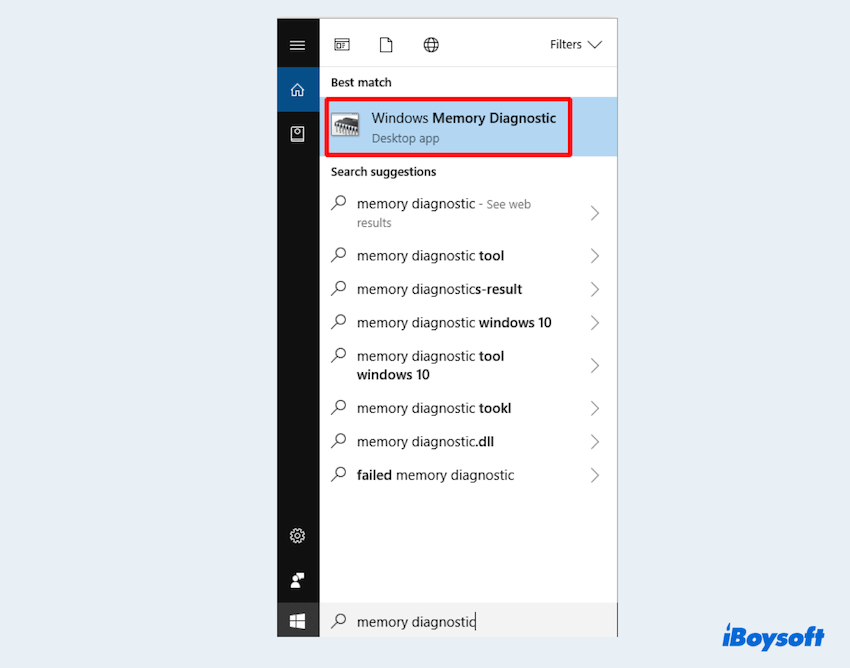
- 今すぐ再起動を選択して問題を確認します。
#5 アップデートを確認
システムが最新の状態であることを確認してください。Microsoftがこのような問題に対処するパッチをリリースすることがあります。
- スタート > 設定 > 更新とセキュリティ > Windows Update。
- アップデートを確認して、利用可能なものをインストールします。
#6 BIOS/UEFIをアップデート
古いBIOS/UEFIは互換性の問題を引き起こす可能性があります。マザーボードメーカーのウェブサイトを訪れて、利用可能なBIOSのアップデートを確認してインストールしてください。
#7 ハードウェアトラブルシューティングを実行
Windowsにはハードウェアトラブルシューティングが内蔵されており、irql not less or equalなどのハードウェア関連の問題を特定して修正するのに役立ちます。
- スタート > 設定 > 更新とセキュリティ。
- トラブルシューティングを選択し、右側のハードウェアとデバイスをクリックします。
- トラブルシューティングを実行をクリックします。
#8 Driver Verifierを実行
Driver VerifierはWindows上の問題を特定するのに役立つツールです。
- 検索ボックスにcmdと入力し、コマンドプロンプトを右クリックして管理者として実行を選択します。
- verifierと入力し、Enterキーを押し、カスタム設定を作成を選択します。Nextをクリックします。
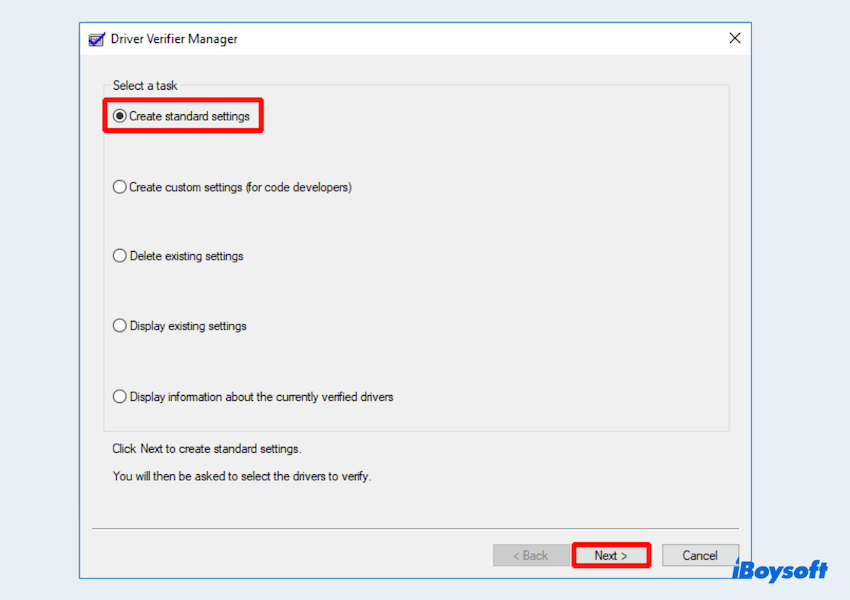
- 検証するドライバを選択し、NextをクリックしてFinishを選択します。
#9 このPCをリセット
他の修正方法が失敗した場合、WindowsのIRQL_NOT_LESS_OR_EQUALを修正できます。このオプションは、個人ファイルを保持したままWindowsを再インストールします。
- スタート > 設定 > 更新とセキュリティ > 回復。
- 回復を選択し、開始をクリックします。
- ファイルを保持またはすべて削除を選択してPCをリセットします。
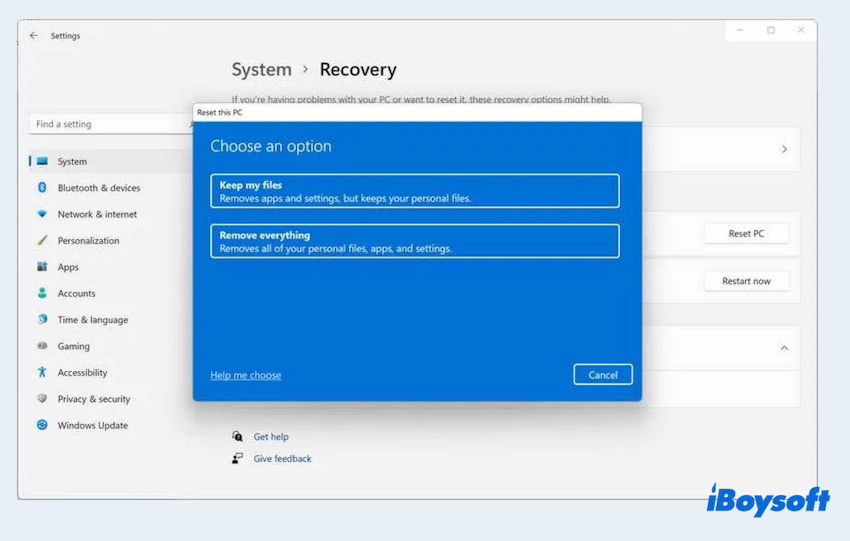
- 注意深く読んだ後、リセットをクリックします。
#10 システムの復元を試みる
最近の変更(新しいソフトウェアのインストールなど)の後にエラーirql_not_less_or_equalが発生した場合は、システムを以前の状態に戻すためにシステムリストアを使用してください。
- 検索ボックスにsystem restoreと入力し、システムの復元点を作成をクリックします。
- システムリストアボタンを選択して > 次へ > 完了をクリックします。
この情報を共有して、さらに多くのユーザーが助けを得られるようにしてください~
これらの詳細な解決策に従うことで、Windows上でIRQL_NOT_LESS_OR_EQUALエラーを効果的にトラブルシューティングし解決することができます。修正中にデータを失った場合は、iBoysoft Data Recovery for Windowsなどの専門ツールをダウンロードして、1000種類以上のファイルを回復できます~